初心者向け!動画背景の切り抜きアプリとサイト
動画作成で使える表現の幅を広げてみませんか?たとえば動画の背景切り抜きはミュージックビデオへの合成、リモート会議のバーチャル風景、プレゼン動画の説明強化やゲーム映像など、さまざまなシチュエーションで使われています。「今までやったことはないけれどご自身でも使ってみたい」という方もおられるかと思います。
動画背景を切り抜く方法はネット上にとても多く出回っていて、年々手軽になってきています。ただどれも性能や使い勝手、無料で使える範囲などが異なっていますので、自分に合ったものを探すのに苦労されるかもしれません。
そこで本記事では動画背景を切り抜くことができるサイトとアプリについてそれぞれ3つずつ、優れたものを厳選してご紹介しますのでぜひ一度試してみてください。
【合わせて読む】
1.【オンライン】動画背景の切り抜きサイトおすすめ3選
こちらではオンラインで動画の背景を切り抜く処理ができるサイトをご紹介します。オンラインで切り取り処理をしますので、高性能なPCやスマホを使うことなく動画編集をすることが可能です。
動画背景の切り抜きサイト①|Unscreen
Unscreenは動画の背景切り抜き処理をオンラインで実行するウェブサイトです。パソコンやスマホから手軽に利用できます。
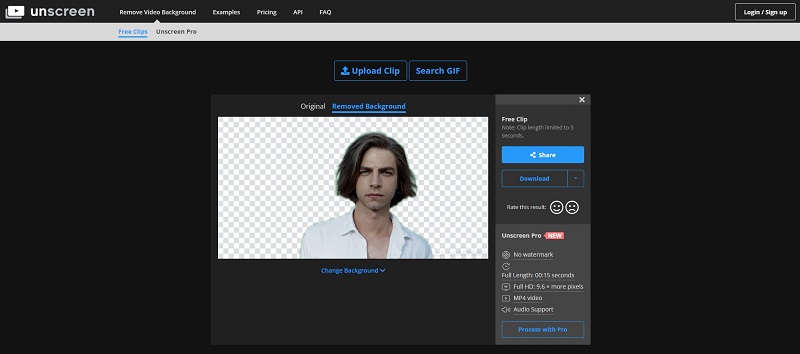
- 撮影の時にクロマキー用背景を使わなくても背景のない動画が作成できる
- ワンクリックで自動処理される
- アカウント登録なしでも利用できる
- 日本語版は無し
- 無料使用可能、ただし次のような制限有り
-動画長5秒まで、画質360p、透かし入り、ファイル出力形式制限
動画背景の切り抜きサイト②|KAPWING
KAPWINGはオンラインコンテンツ作成プラットフォームです。多くの機能を持つ総合的な動画作成サイトであり、機能の一つに動画背景除去があります。
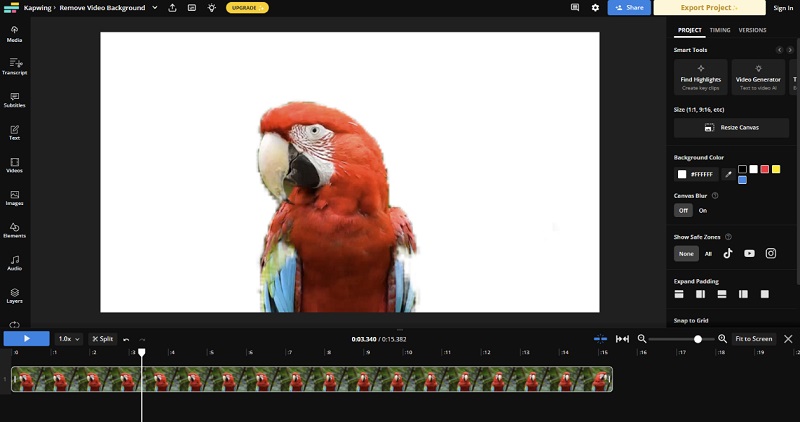
- 場所やデバイスを選ばずクラウド上で作業ができる
- アカウント登録なしでも利用できる
- 複数のユーザーで共同作業ができる
- 日本語版は無し
- 無料使用可能、ただし次のような制限有り
-機能制限、動画長制限、透かし入り
動画背景の切り抜きサイト③|veed.io
veed.ioはオンラインで利用できる動画編集サイトです。こちらも動画編集のための多くの機能を持ち、その中の一つに背景切り取り機能があります。
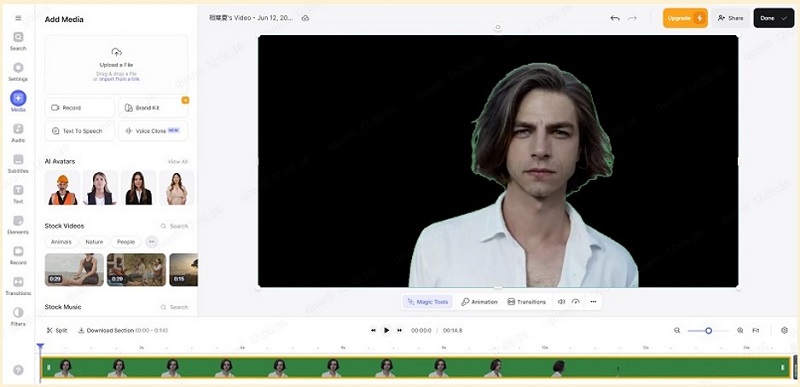
- AIを活用した動画編集ができる
- 自動字幕生成
- 日本語版は無し
- 無料使用可能、ただし次のような制限有り
-動画長10分まで、画質720p、透かし入り、機能制限、容量制限
2.【PC・スマホ】AI技術を活用して動画背景を切り抜くアプリ3選
こちらではPCやスマホユーザー向けに、動画背景の切り抜きアプリ3つをご紹介します。オンラインよりも安定して作業をすることができます。
動画背景の切り抜きアプリ①|HitPaw VikPea
HitPaw VikPea (旧:HitPaw Video Enhancer)は手軽に高品質な動画編集ができるPCアプリです。AIを使用した背景切り抜きに加えて、動画の高画質化や空の色を変える機能なども利用できます。
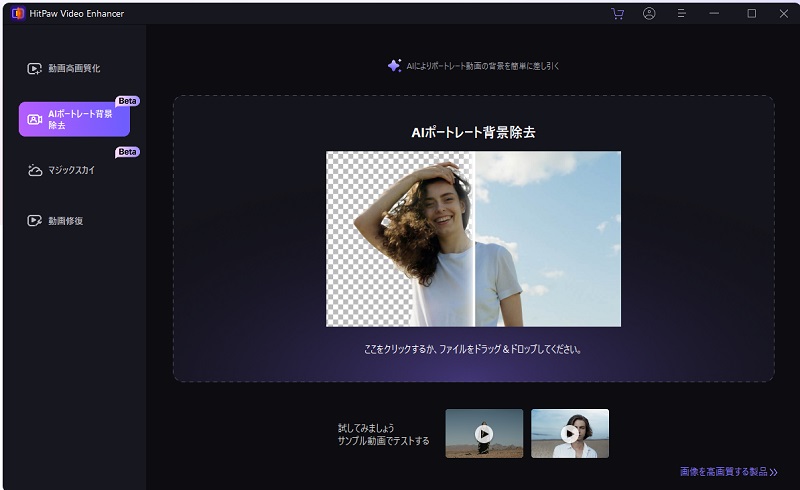
- AIを使用した高品質な背景除去ができる
- 動画の画質をアップコンバートできる
- わかりやすいUIで初心者でも手軽に使用できる
- モノクロ画像のカラー化ができる
- ワンクリックで自動動画高画質化
- 日本語対応有り
- 無料使用可能
今すぐクリックして安全・無料ダウンロード↓ ※プライバシー保護・広告なし・課金情報を入力する必要なし
動画背景の切り抜きアプリ②|CapCut
CapCutはスマホで使用できる動画編集アプリです。背景削除以外にも多くの機能があり、TikTokやInstagramリールを作成する際にもよく利用されています。
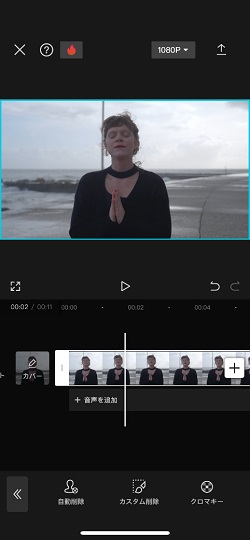
- 簡単に高品質な動画が作成できる
- エフェクトやサイズの変更ができる
- 透かしが入らない
- 日本語対応有り
- 無料使用可能、ただし一部機能制限有り
動画背景の切り抜きアプリ③|BgRem
BgRemはスマホで使用できる動画の背景除去アプリです。背景除去に特化したアプリですのでシンプルな操作で利用できます。
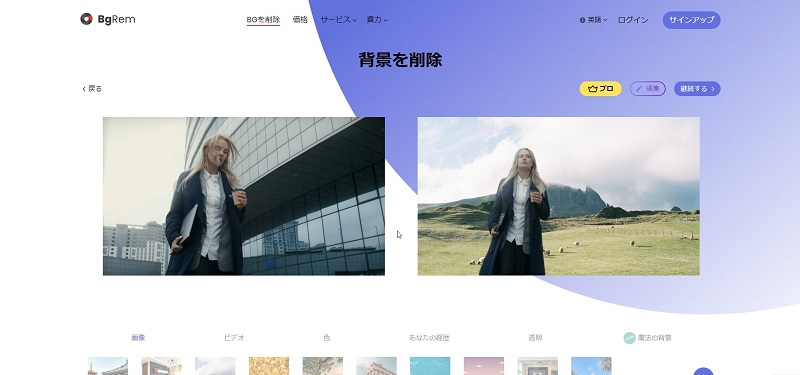
- 簡単な操作で実行できる
- 透かしが入らない
- 多くのファイル形式に対応
- 日本語対応有り
- 無料使用可能、ただし処理量の上限あり
3.パソコンで動画の背景を切り抜く方法
さきほど申し上げた通り、パソコンではHitPaw VikPeaを使って手軽に動画の背景を切り抜くことができます。ここではその方法を詳しくご説明します。
手順1:HitPaw VikPeaをダウンロード&インストールします。課金情報を入力せず、無料でダウンロードできるので、ご安心ください。
手順2:ホーム画面で「AIポートレート背景除去」を選択して、背景除去したい動画を枠内にドラッグしましょう。

手順3:次に「透明化」にチェックを入れて「プレビュー」をクリックします。 他のチェックボックスはデフォルトのままで問題ありません。

手順4:しばらく待つと自動で処理が完了します。処理結果を確認して、「エクスポート」で動画を保存します。

4.まとめ|動画背景の切り抜きサイトとアプリ
いかがでしたでしょうか?本記事では動画の背景切り抜きをしたい時にパソコンやスマホで使える、優れたサイトやアプリをいくつかご紹介しました。
中でもHitPaw VikPea (旧:HitPaw Video Enhancer)は簡単な操作で高品質な除去ができるソフトですので、初めての方にも他の方法を使っていた方にもおすすめです。
HitPaw VikPeaは背景除去以外にもAIによる高画質化や8Kまでのアップコンバート、ノイズ除去やモノクロ動画のカラー化など、動画編集に有用な機能もたくさん備えています。ぜひ一度お試しください。
今すぐクリックして安全・無料ダウンロード↓ ※プライバシー保護・広告なし・課金情報を入力する必要なし







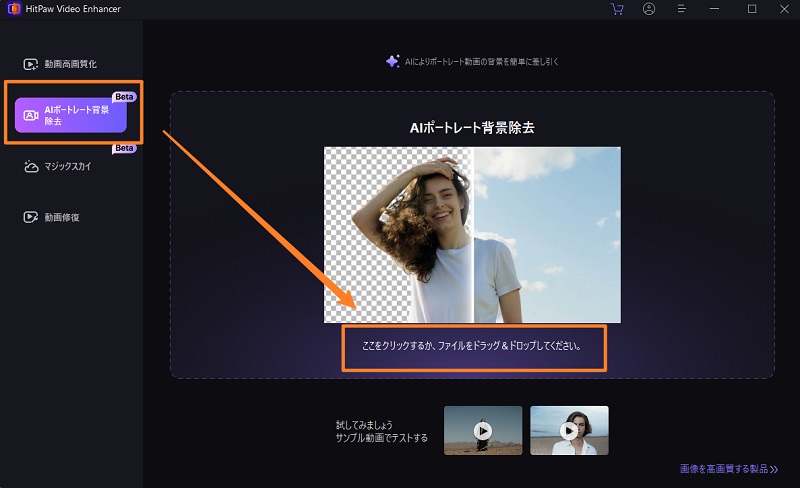
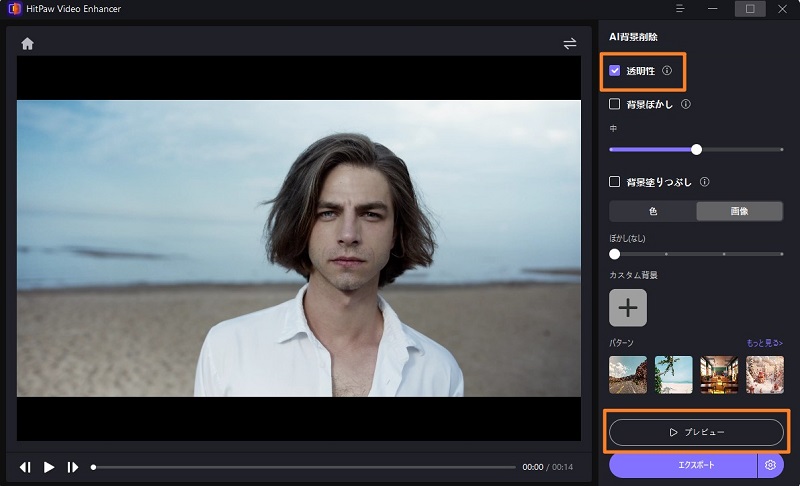
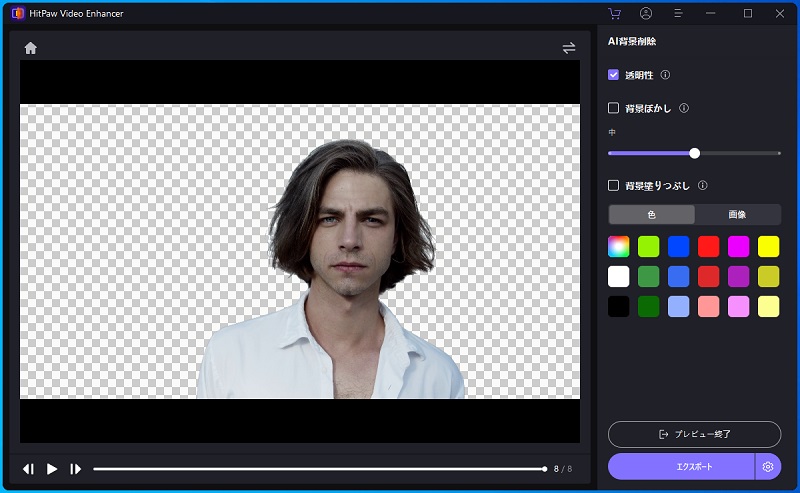

 HitPaw Univd
HitPaw Univd  HitPaw Edimakor
HitPaw Edimakor
この記事をシェアする:
「評価」をお選びください:
松井祐介
編集長
フリーランスとして5年以上働いています。新しいことや最新の知識を見つけたときは、いつも感動します。人生は無限だと思いますが、私はその無限を知りません。
すべての記事を表示コメントを書く
製品また記事に関するコメントを書きましょう。